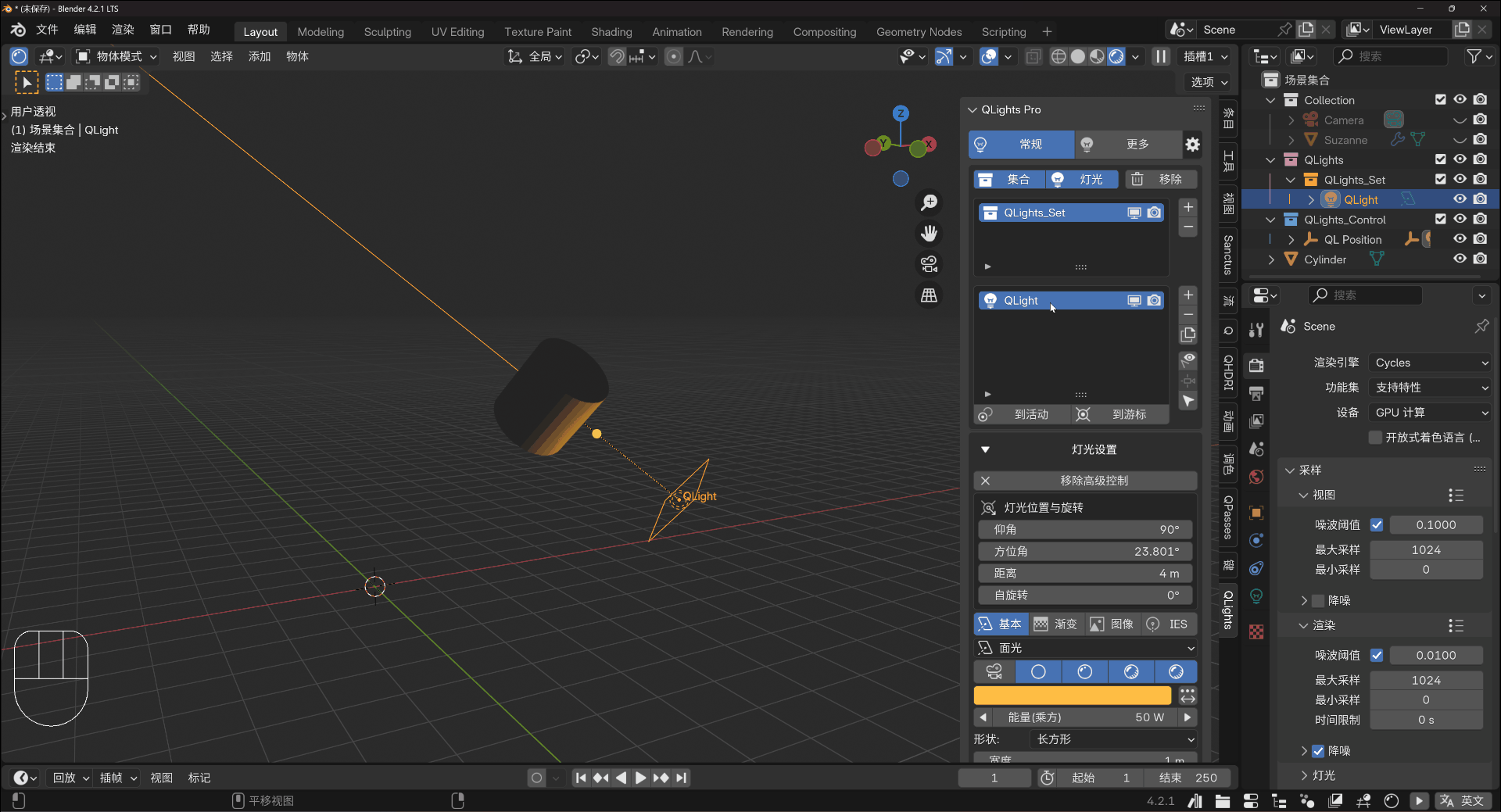快捷灯光增强版(QLights Pro)使用教程
插件简介
快捷灯光增强版是一款超实用/超便捷的Blender灯光插件,它能够让我们在Blender里快速的创建各种类型的灯光,包括程序渐变灯光、纹理灯光、IES灯光,提供多种灯光控制方式,让我们打光更轻松更精准。
- 支持的Blender版本:
建议Blender4.0及以上,Blender4.0以下版本部分功能不可用 - 支持的渲染器:
CyclesOctane(Octane插件版目前不能正常使用) - 支持的操作系统:
WindowsMac OSLinux
01.插件安装
1.通过快捷系列插件管理器即可在线下载安装/更新快捷灯光 如果无法下载新上架的插件,请到会员群更新最新版插件管理器。;
2.通过快捷系列插件管理器自带的翻译工具下载词典即可实现中英文版本切换;
3.管理器翻译工具自带中英文切换按钮,位于Blender右下角状态栏。
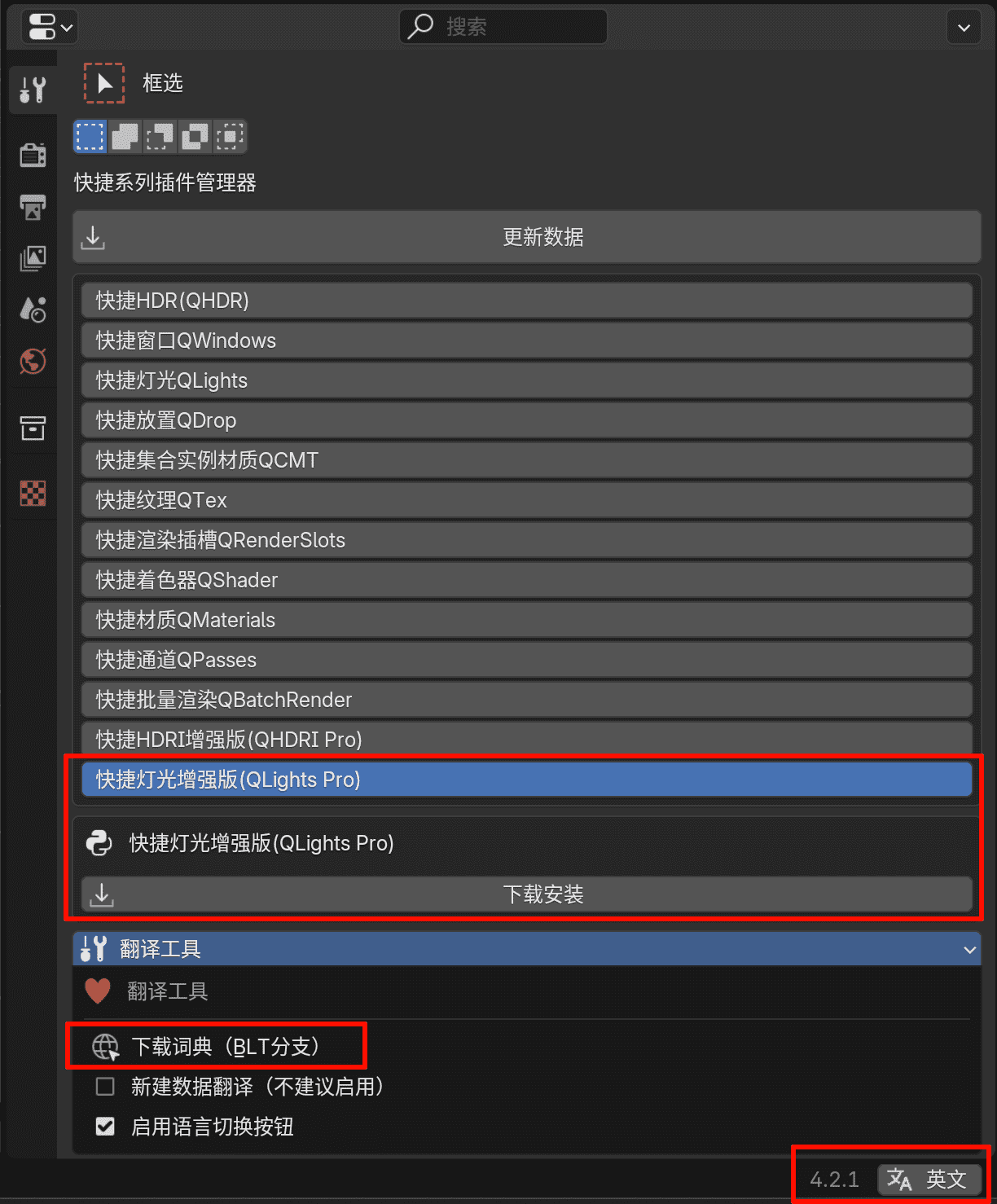
02.插件设置
设置面板位置
插件有两个区域会出现设置面板 插件偏好设置面板 N面板的设置子面板
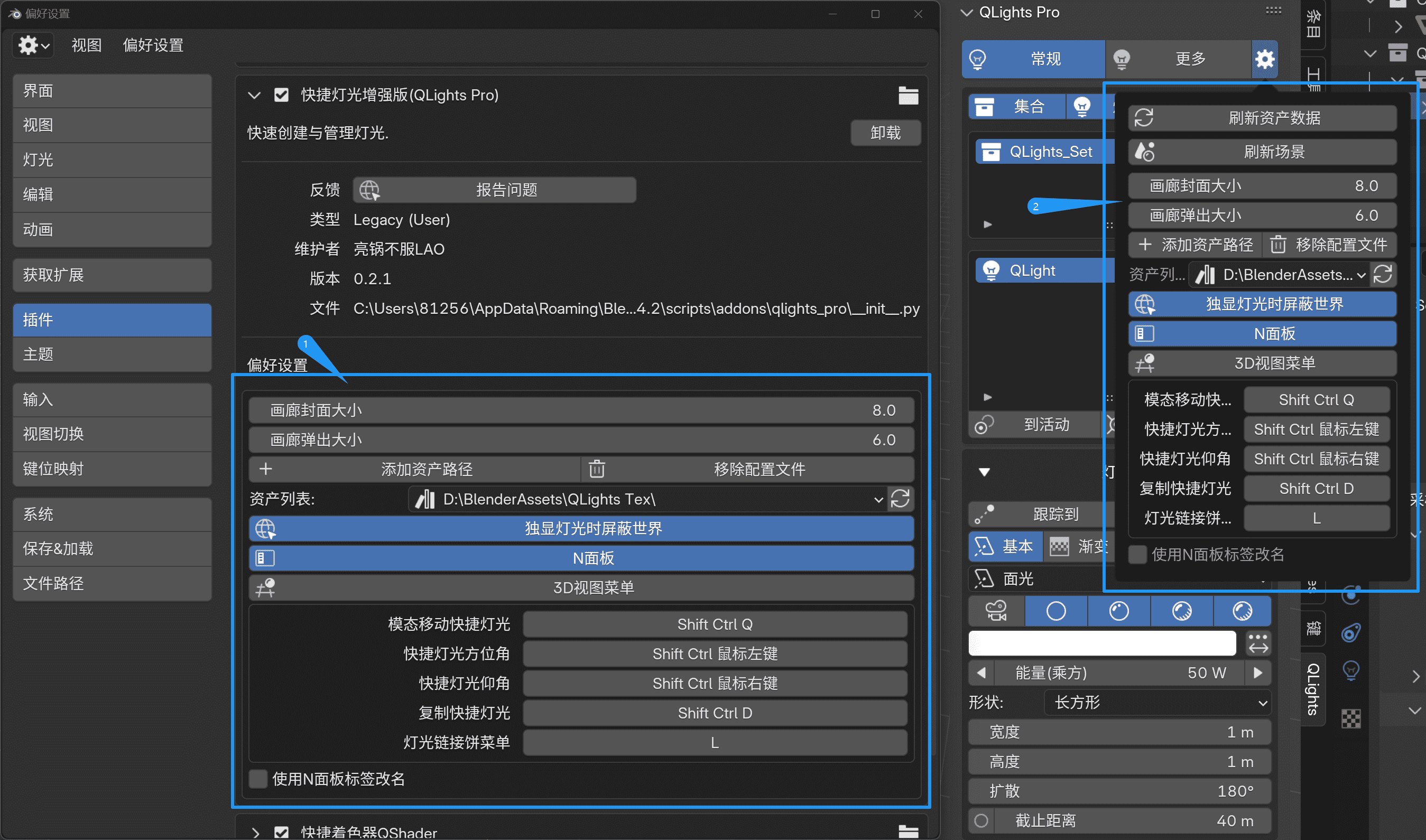
资产设置
添加资产库
请先到群文件下载插件插件自带资产库或者自己整理好自己的资产库
在插件偏好设置点击 添加资产路径 按钮即可添加资产,可以添加多个资产;
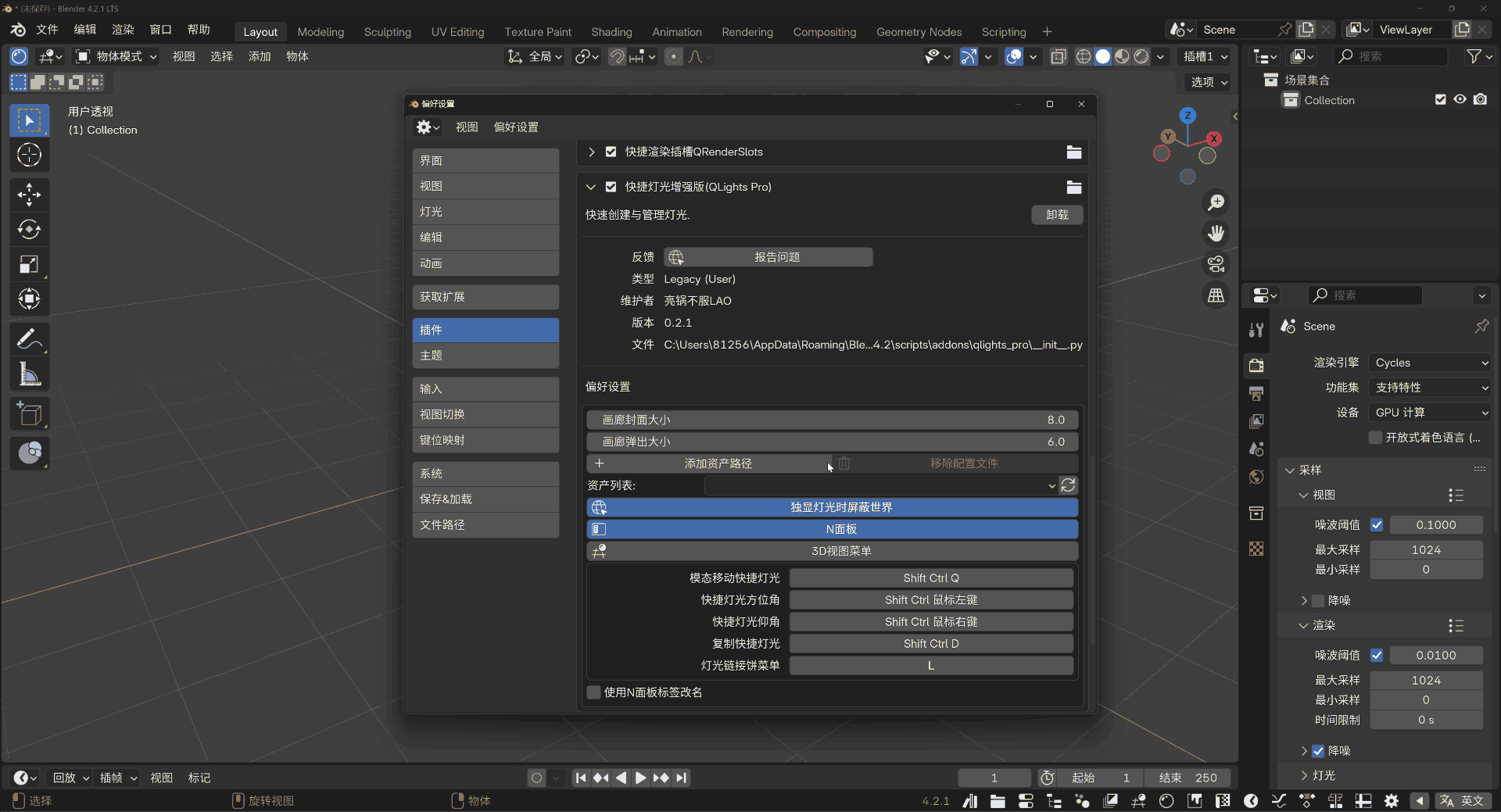
注意事项
添加资产时必须保证文件名输入框为空,如果有文件名请手动删除。
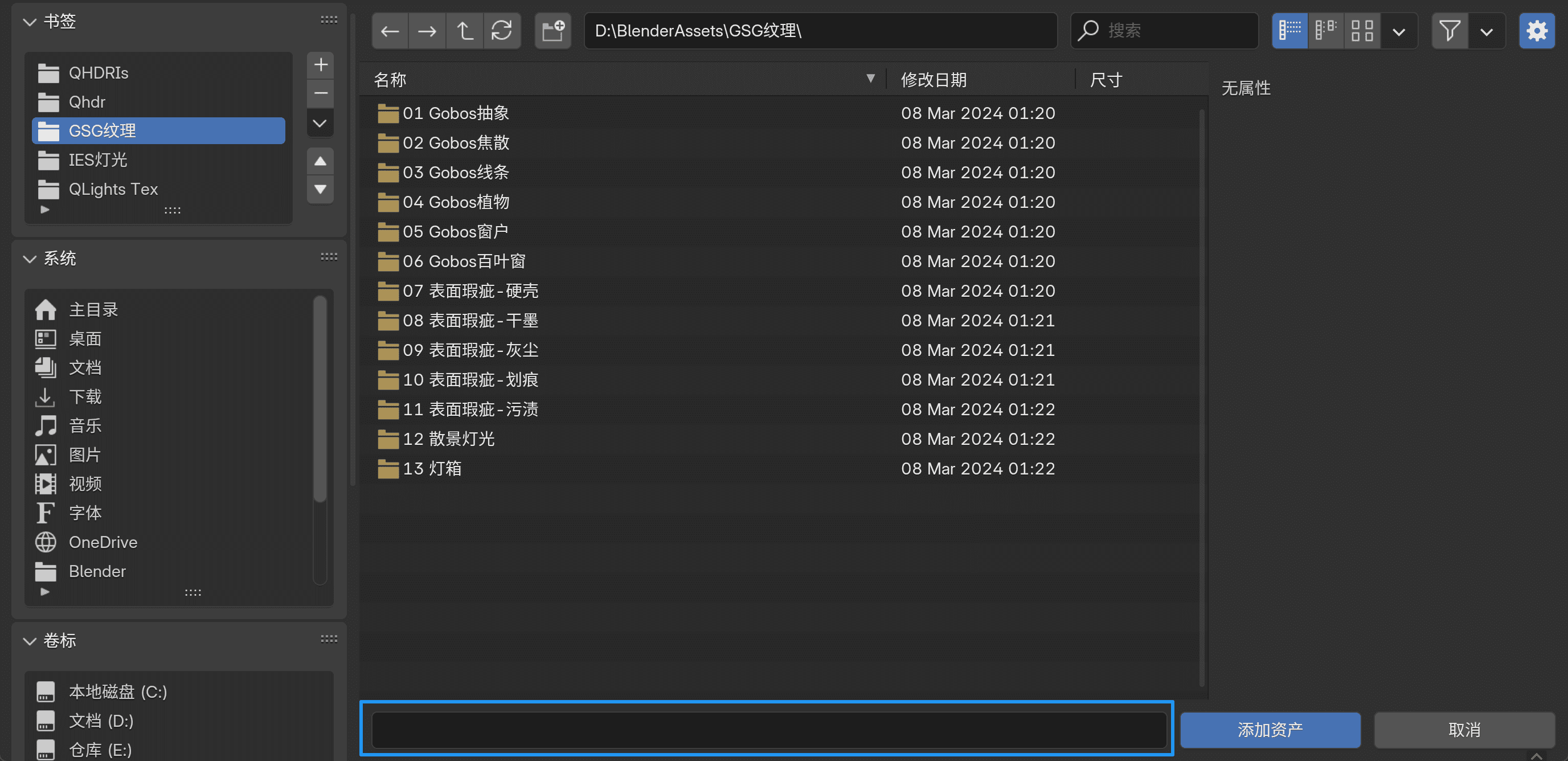
添加资产后配置文件是保存在本地的,即使卸载插件配置文件也依旧存在,卸载后重新安装插件点击刷新按钮或重启Blender可自动加载之前设置好的资产,点击 移除配置文件 按钮即可删除本地资产路径配置文件。
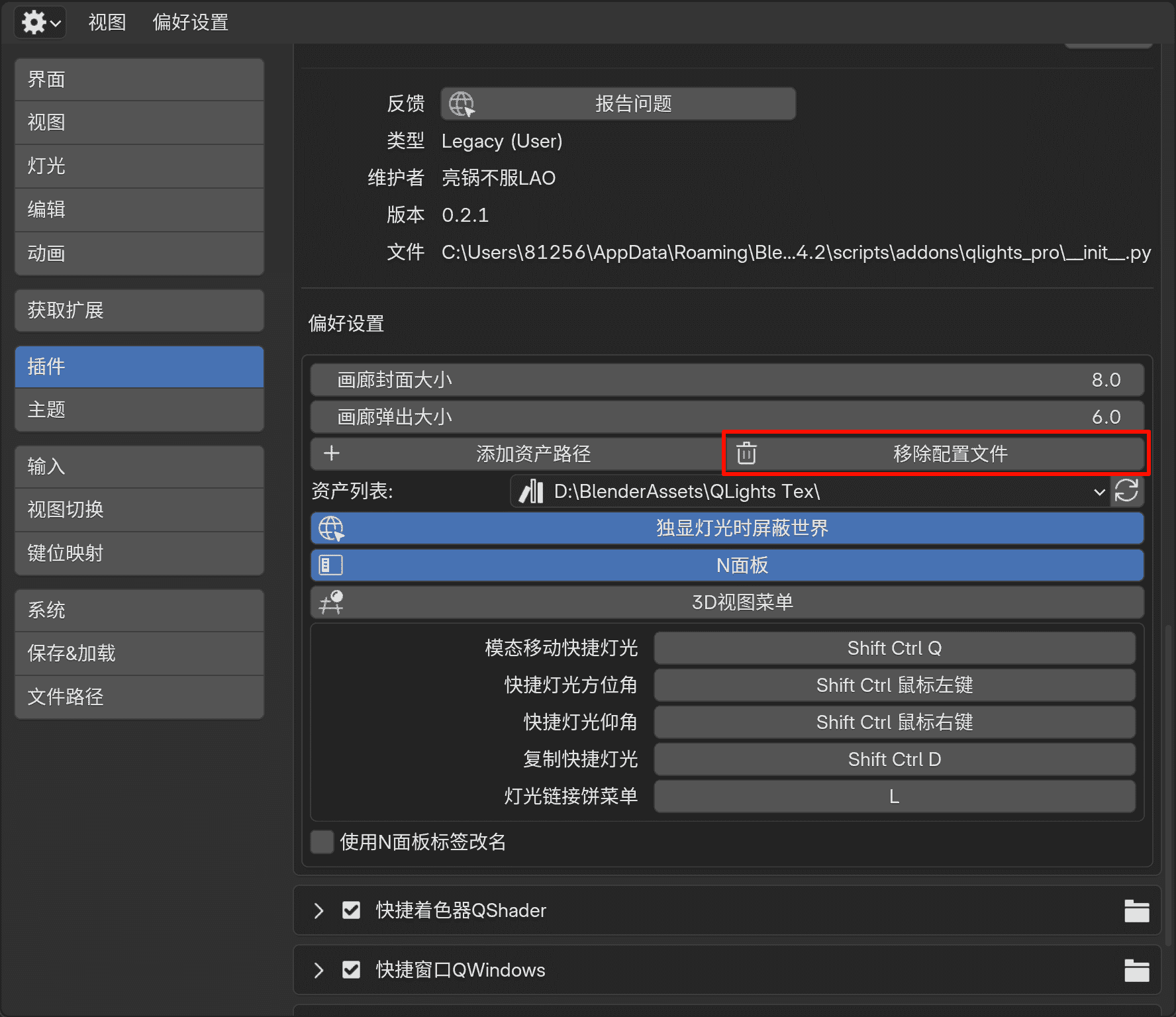
资产整理规范
插件自带一个资产库,包含图像灯光纹理与IES灯光纹理,也可以自己整理资产库,资产库必须遵循一定的规则才能被插件识别。
资产库创建步骤
- 新建一个
文件夹作为资产库,然后在该文件夹下新建N个子文件夹对资产进行分类(必要步骤),图像纹理与IES纹理可以放在同一个资产库也可以独立创建不同的资产库,IES纹理分类文件夹名称最好包含IES字符,方便插件识别,能够规避一些不必要的报错;
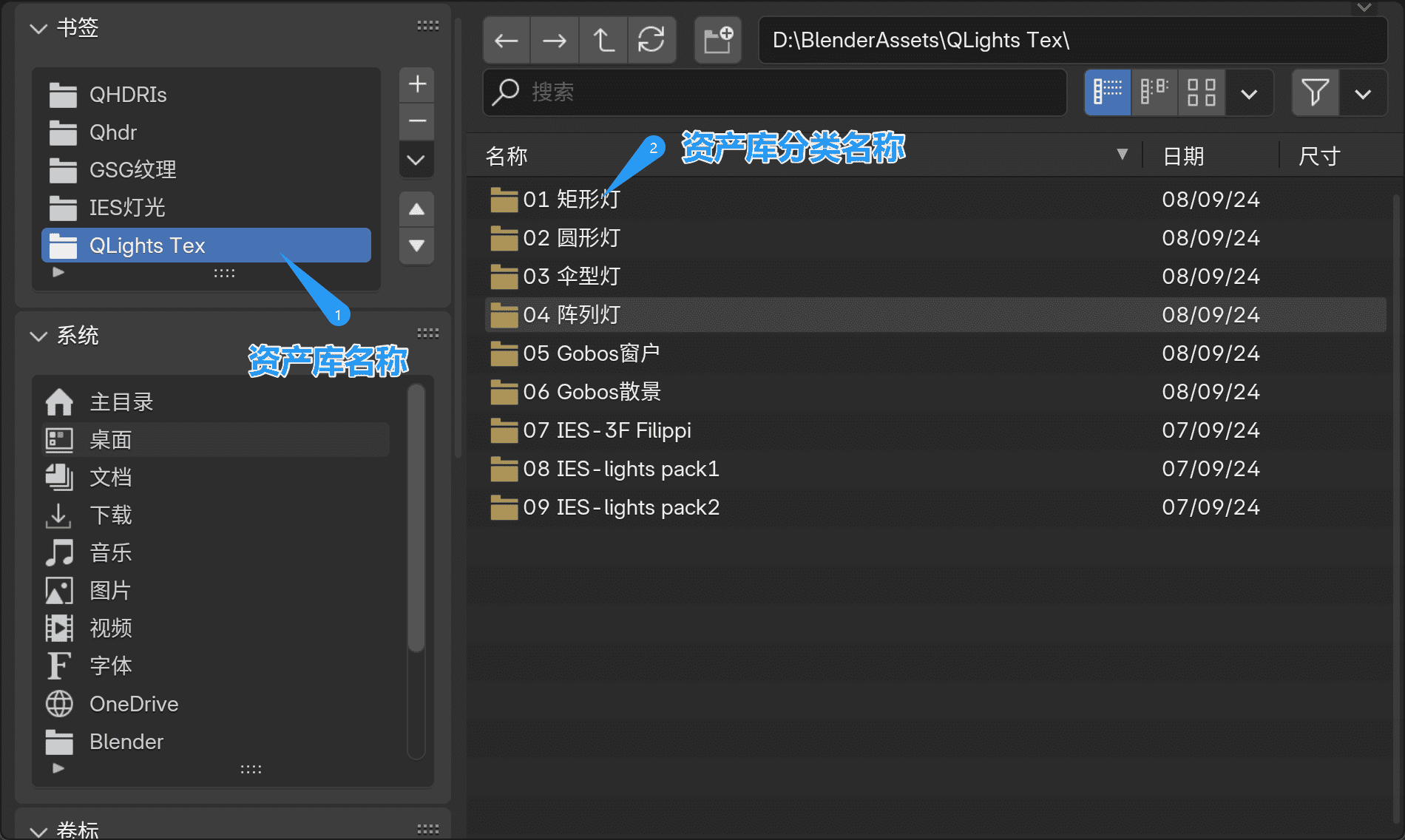
在分类子文件夹放入纹理资产。
- 图像纹理资产直接放入图像即可;
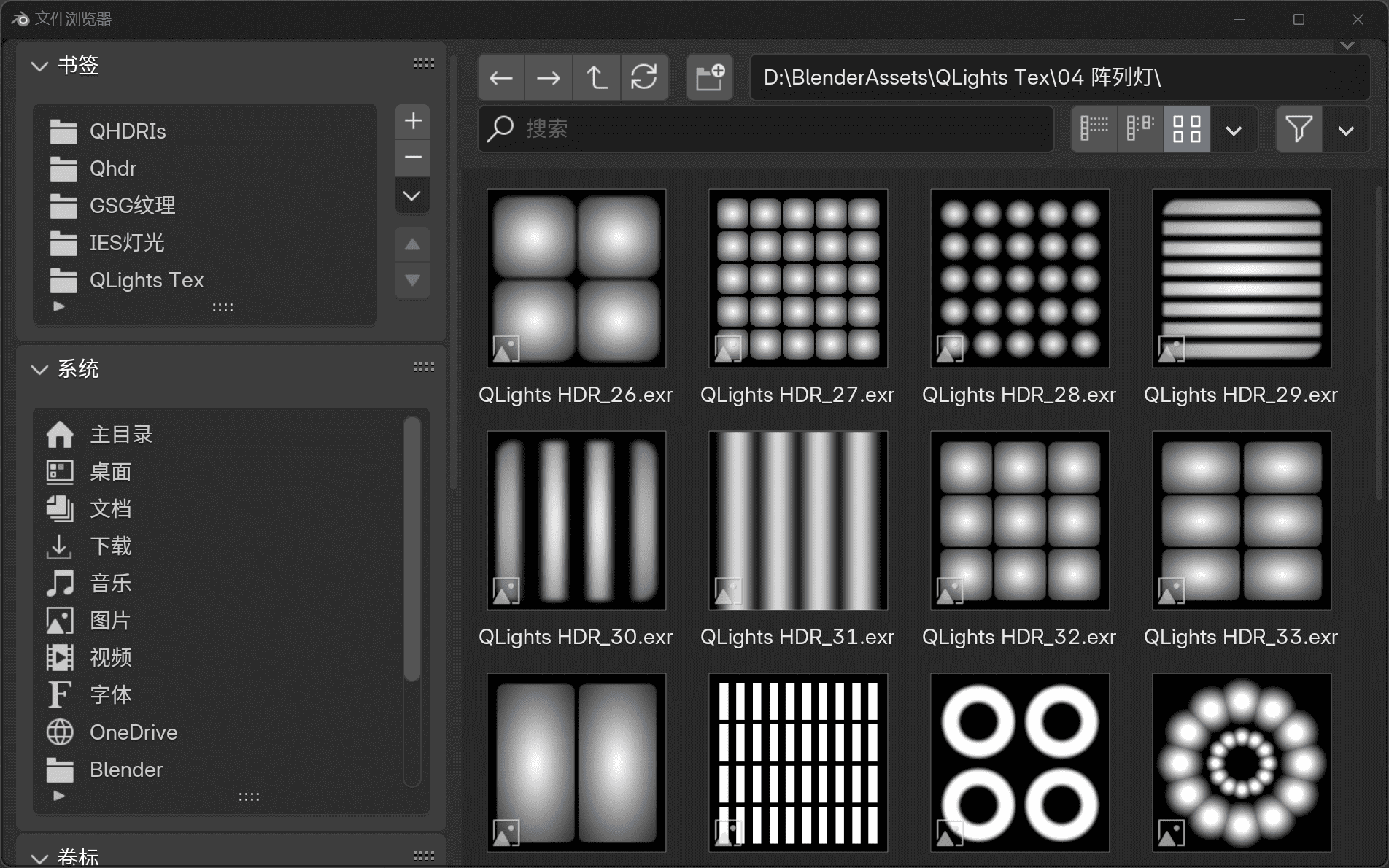
- IES纹理除了需要放入.ies文件之外,还需要放入一个.png的同名文件做为预览图
建议分辨率256*256。
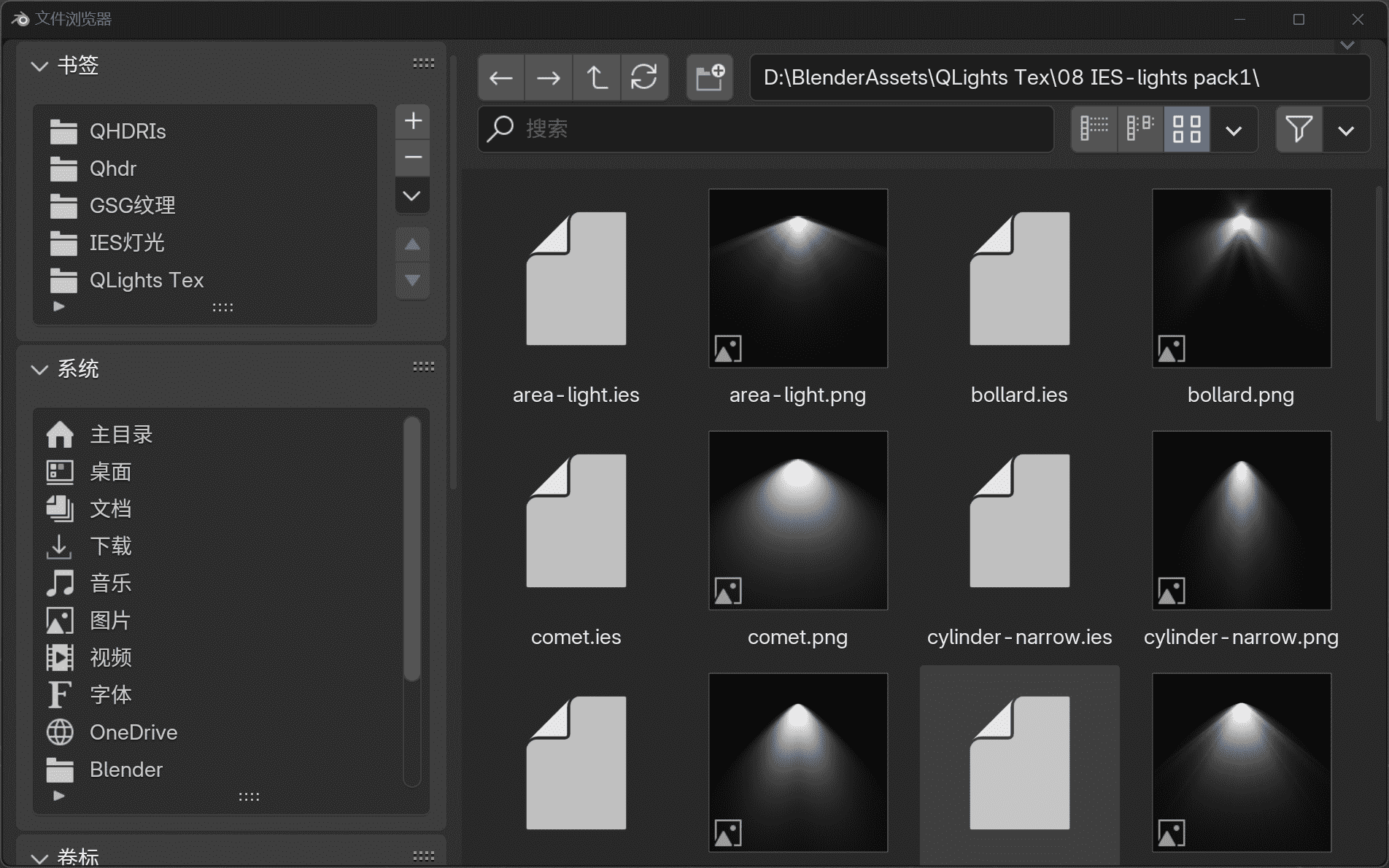
其它设置
在插件的设置面板除了设置资产外还可以对资产画廊的显示和插件的快捷键等进行设置。
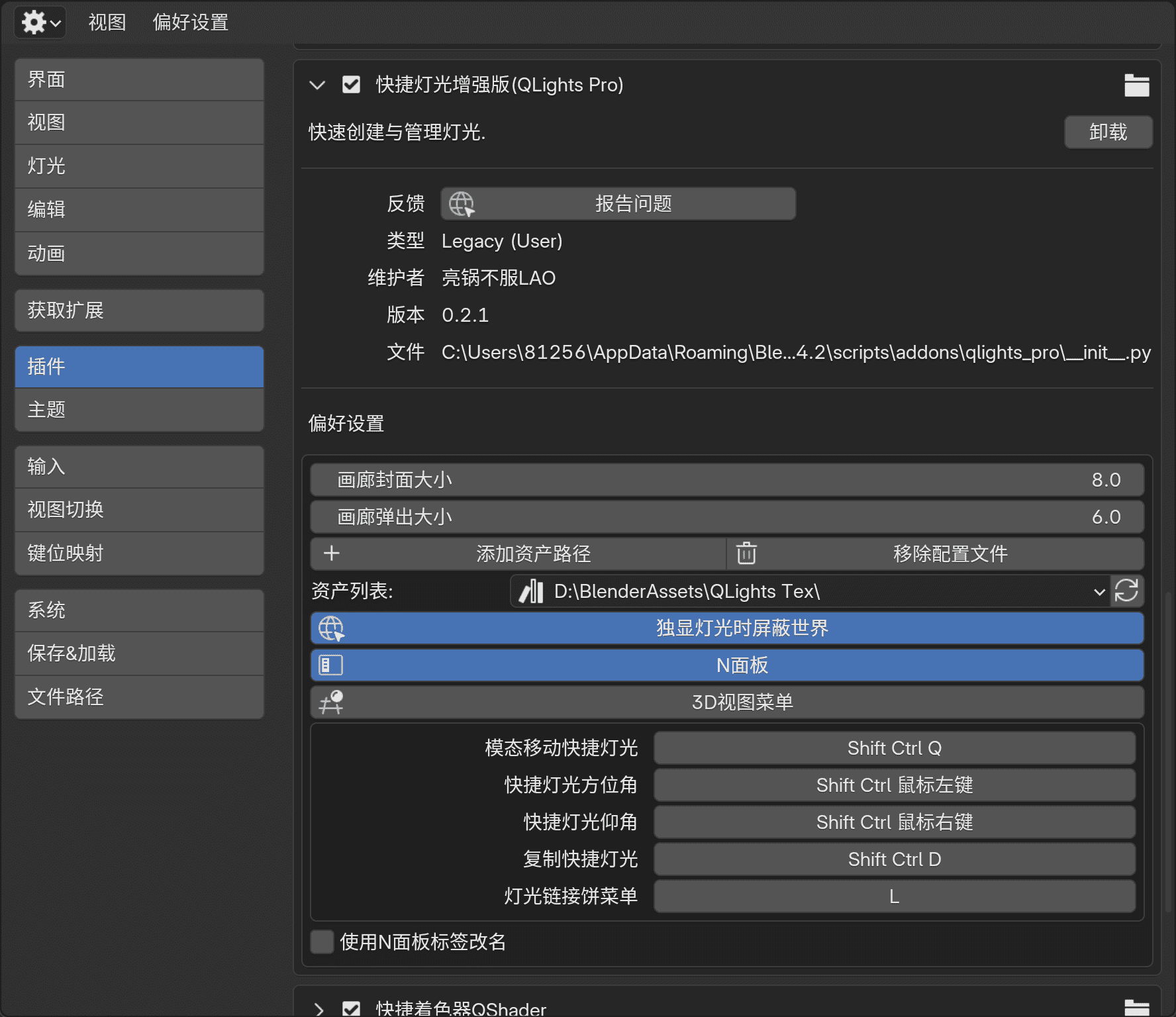
03.灯光的创建与管理
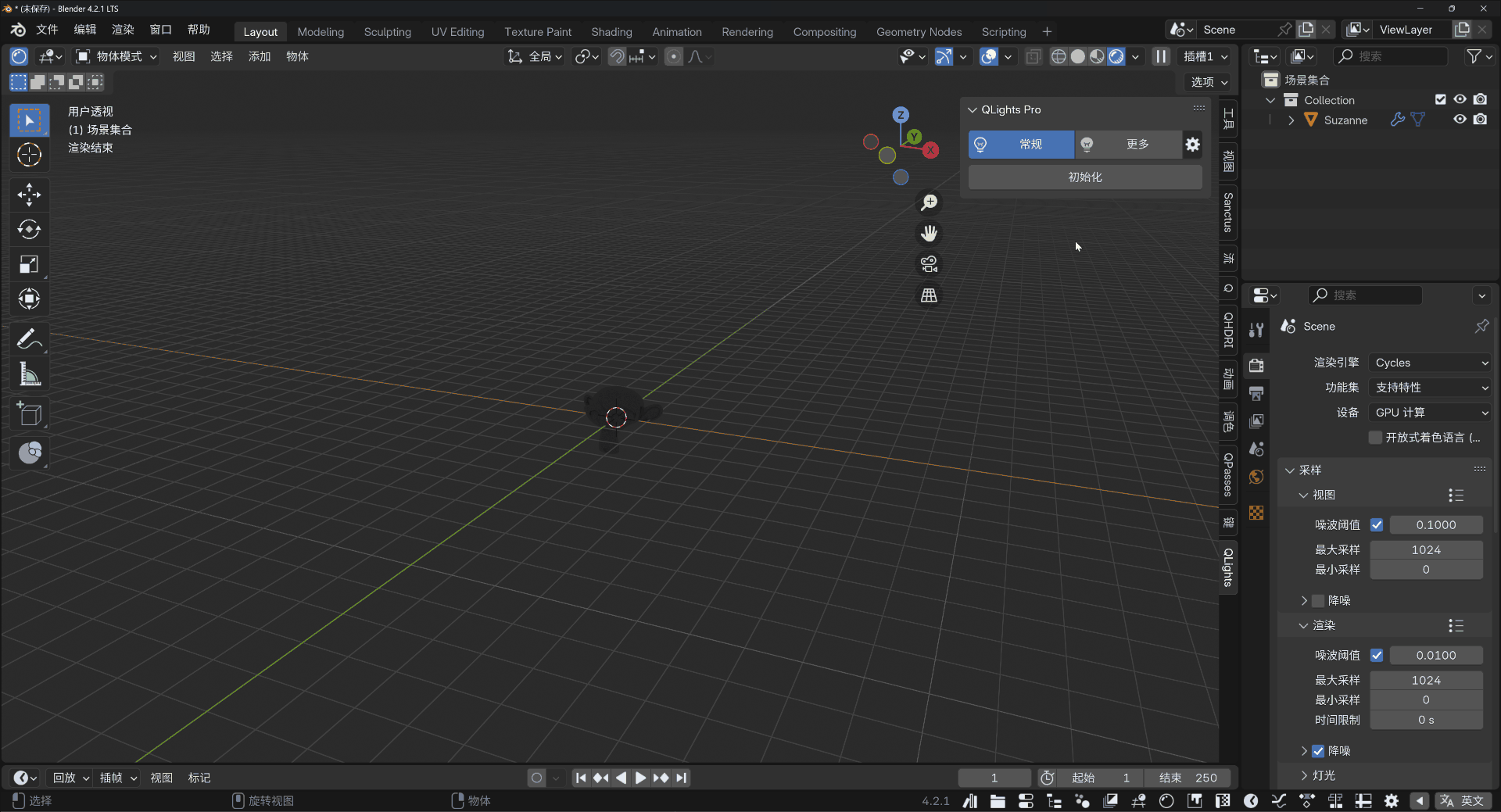
首次使用点击 初始化 按钮会出现灯光管理界面,灯光管理界面分为 灯光集合 列表与 灯光 列表 ;
点击 集合 或 灯光 按钮可以切换灯光集合或灯光管理面板的显示与隐藏,点击 移除 按钮可以移除创建的所有快捷灯光。
灯光集合列表
灯光集合用来对灯光进行分组管理,灯光集合列表显示所有的灯光集合,点击列表旁的 + 按钮可以新建灯光集合,点击 - 按钮可以删除灯光集合;
双击列表集合名称可以对集合重命名。
灯光列表
灯光列表显示当前灯光集合内所有灯光,点击列表旁的 + 按钮可以新建灯光,点击 - 按钮可以删除灯光;
创建灯光时,激活 到活动 或者 到游标 按钮灯光会创建在对应位置。
双击列表灯光名称可以对集合重命名。
04.灯光控制
普通模式
快捷灯光在普通模式下与默认灯光的控制没有任何区别,可以随意在3D视图移动旋转缩放。
添加目标约束
选择快捷灯光后,点击面板上的 跟踪到 按钮可以给灯光添加一个目标约束,点击吸管按钮可以在3D视图拾取一个目标对象,再点击 移除目标约束 按钮便可移除约束效果。
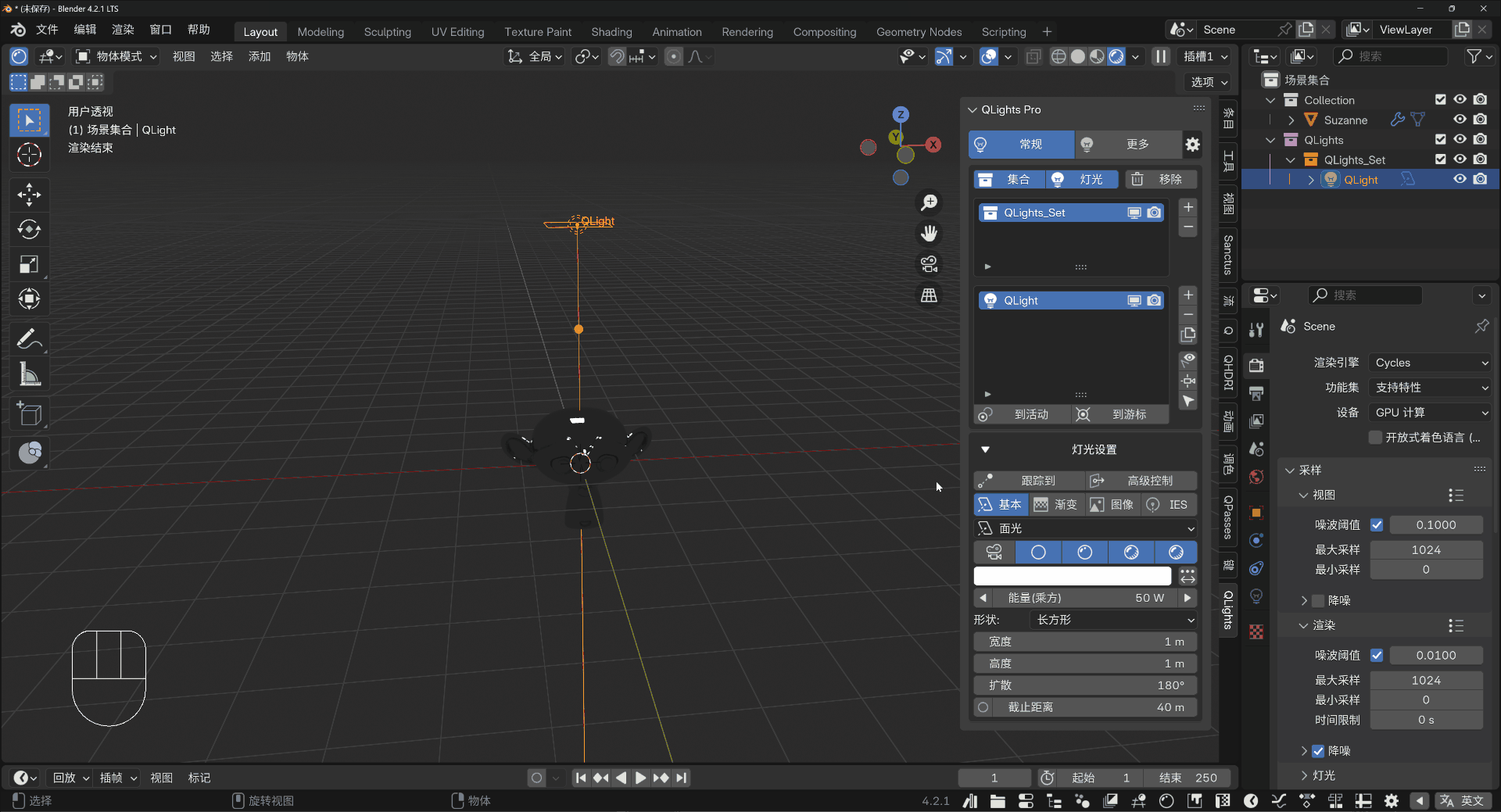
灯光视角打光
选择一个没有添加目标约束的快捷灯光,点击 到灯光相机视角 按钮即可进入灯光视角通过操作视图进行打光,再次选择灯光并点击按钮可退出视角。
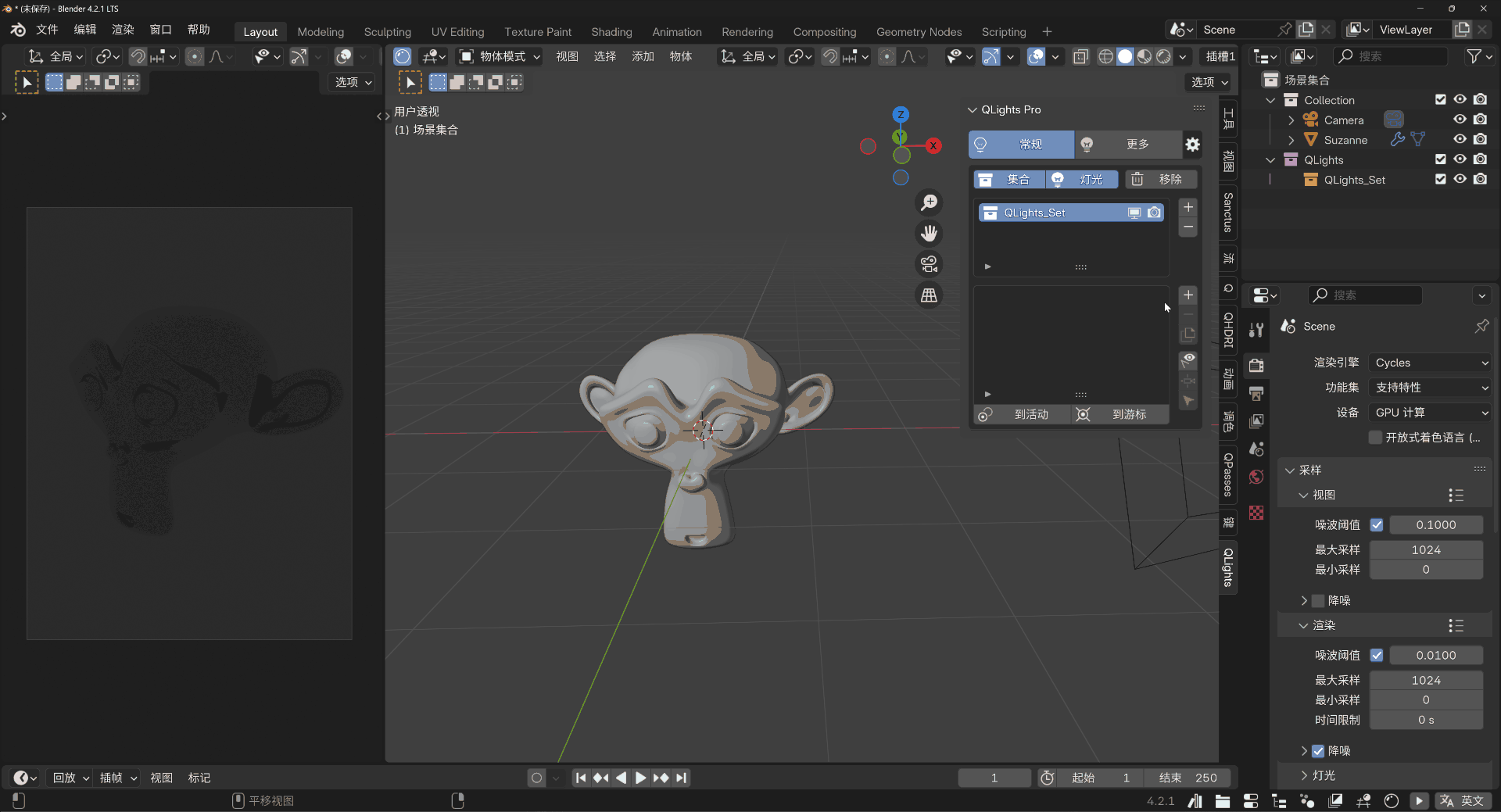
高级模式
选择一个没有添加目标约束的快捷灯光,点击 高级控制 按钮会给灯光绑定一个高级控制器,这个模式能让我们更精准的控制我们的灯光,这种模式下不可以在视图中随意移动灯光,灯光的位置有两种方式控制。
面板参数控制
选择灯光后,在灯光位置与旋转设置选项里可以调整 仰角 方位角 距离 自旋转 的参数值来控制灯光。
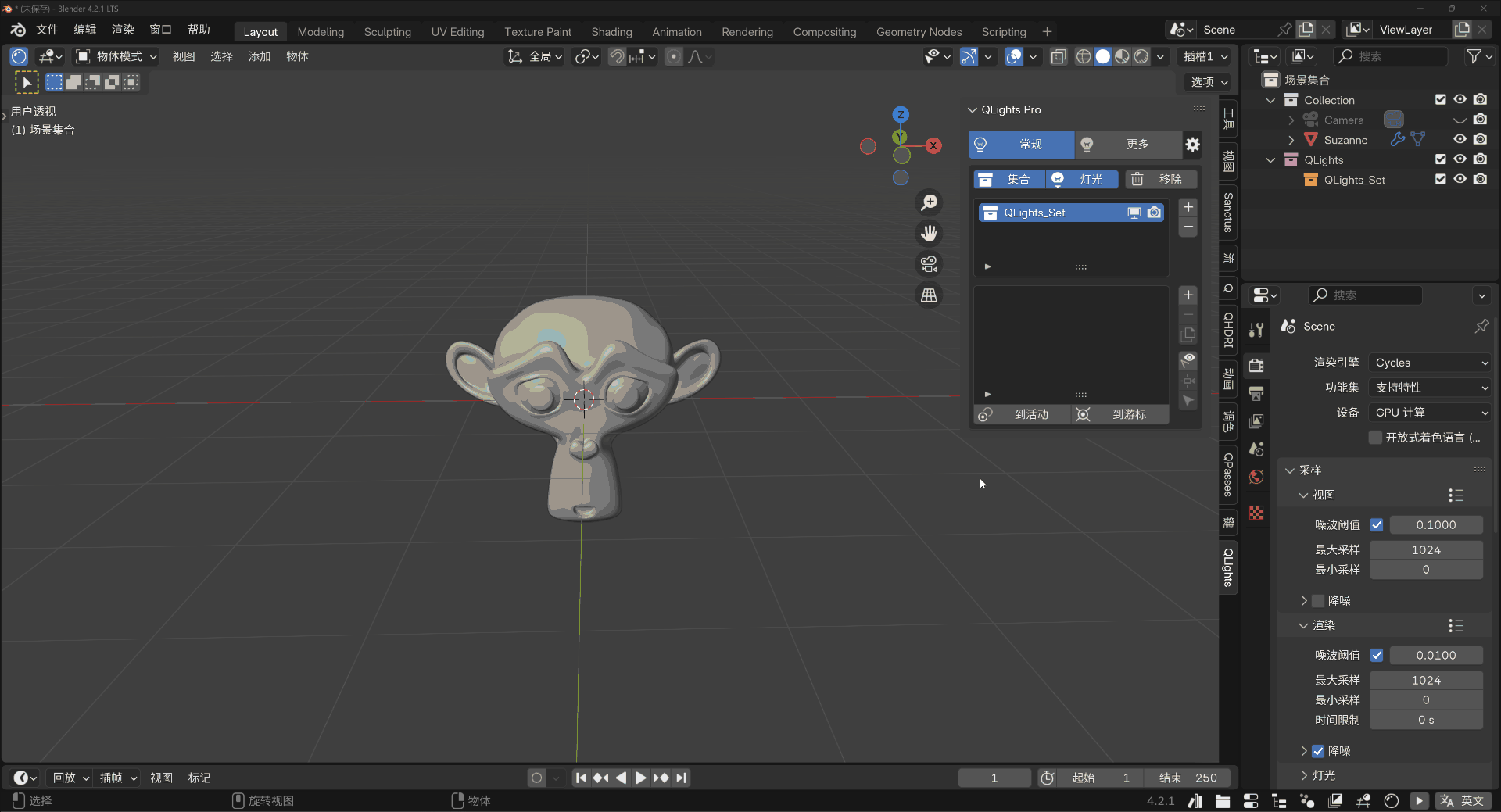
模态操作控制
选择灯光后,通过快捷键激活模态操作控制灯光。
模态控制快捷键(默认)
Ctrl + Shift + 单击鼠标右键 左右移动鼠标控制 仰角,单击 鼠标左键 确认;
Ctrl + Shift + 单击鼠标左键 左右移动鼠标控制 方位角,单击 鼠标左键 确认;
G 控制 距离;
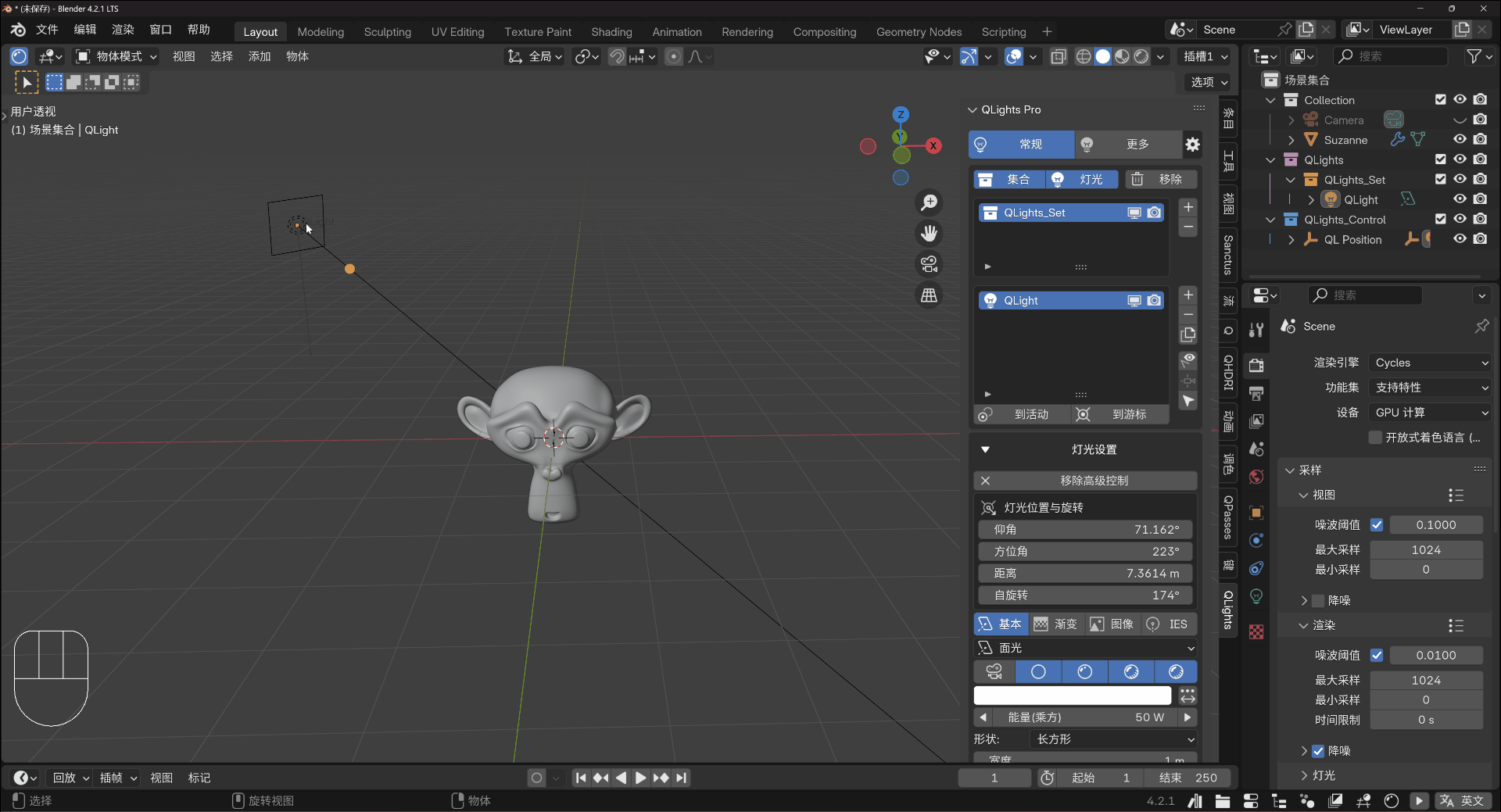
模态移动(指哪打哪)
模态移动快捷键(默认)
Ctrl + Shift + Q 启用模态移动控制器目标,具有表面吸附功能,单击 鼠标左键 确认位置,单击 鼠标右键 结束。
启用前归零 仰角 与 方位角 可以实现法线方向的“指哪打哪”。
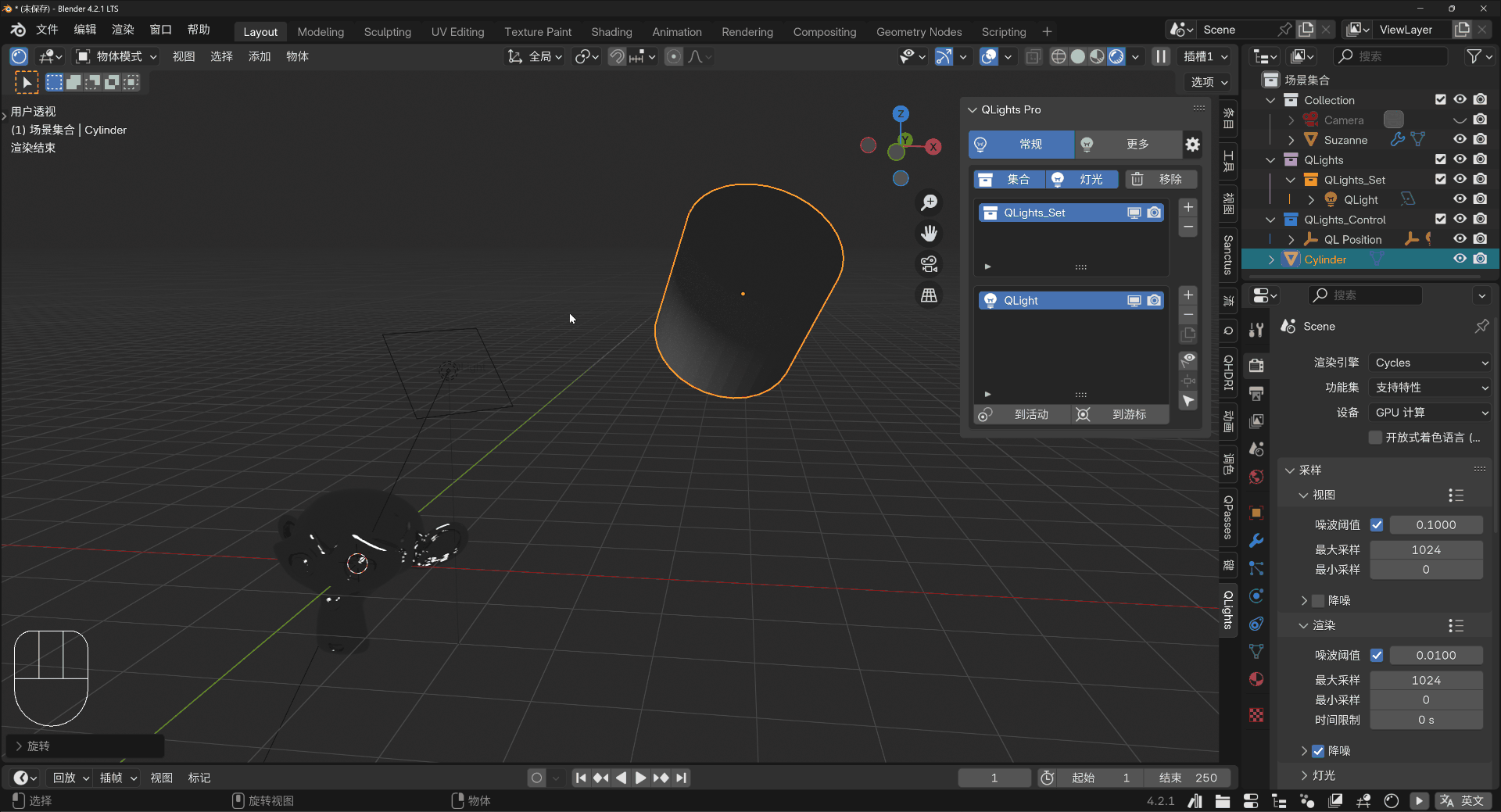
选择高级灯光控制器
选择高级灯光后点击 选择控制器 按钮可以选中所选高级灯光的控制器物体。
按 G 键可以移动控制器,再选择一个活动物体,通过 Ctrl + C 复制位置 和 复制旋转 可以将灯光控制器移动对齐到活动项原点。
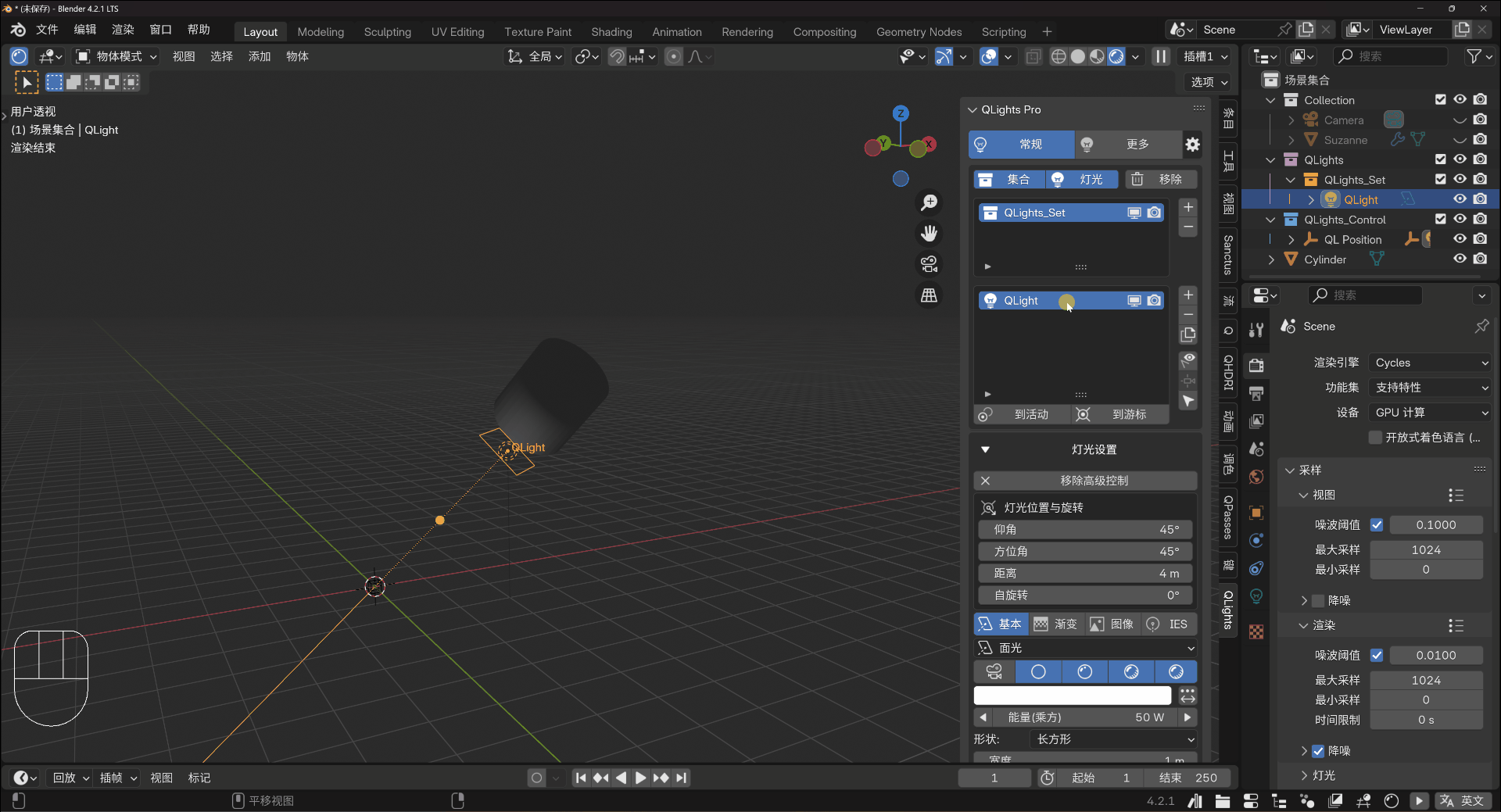
复制高级灯光
由于高级灯光绑定有控制器物体,所以没法直接按 Shift + D 同时复制灯光与控制器,快捷灯光提供了专门的复制操作,选择高级灯光后可以点击面板上的 复制快捷灯光 按钮复制灯光,或者使用快捷键 Ctrl + Shift + D 复制灯光。